Wix Restaurants: passare alla nuova app per le prenotazioni dei tavoli
4 min
In questo articolo:
- Passaggio 1 | Aggiungi e configura l'app Prenotazioni tavoli Wix
- Passaggio 2 | Disabilita la vecchia app per le prenotazioni Wix Restaurant Reservations
- Passaggio 3 | Aggiungi le tue prenotazioni esistenti alla nuova app
- Passaggio 4 | Abilita la nuova app Prenotazioni tavoli
- Passaggio 5 | Elimina la vecchia app Wix Reservations dal tuo sito
Aggiungi la nuova app Prenotazioni tavoli Wix al tuo sito Wix Restaurants e gestisci tutte le prenotazioni del tuo ristorante dal Pannello di controllo del tuo sito.
Per passare dalla vecchia alla nuova app, aggiungi prima la nuova app Prenotazioni tavoli Wix al tuo sito e configurala. Una volta configurata la nuova app, disabilita la vecchia app per le prenotazioni Wix Restaurant Reservations, per smettere di accettare prenotazioni sul tuo sito. Quindi, aggiungi tutte le tue prenotazioni esistenti a Prenotazioni tavoli Wix prima di eliminare la vecchia app.
Passaggio 1 | Aggiungi e configura l'app Prenotazioni tavoli Wix
Per prima cosa, aggiungi e configura la nuova app Prenotazioni tavoli Wix.
Aggiungi i tavoli del tuo ristorante, il numero di persone per tavolo e i tempi di rotazione dei tavoli, quando i clienti possono prenotare un tavolo e per quanto tempo. Puoi anche impostare il numero totale di ospiti o feste per prenotare un tavolo entro un lasso di tempo di 15 minuti, per evitare ressa.
Una volta aggiunta e configurata l'app, puoi gestire tutte le prenotazioni del tuo ristorante dal Pannello di controllo del tuo sito.
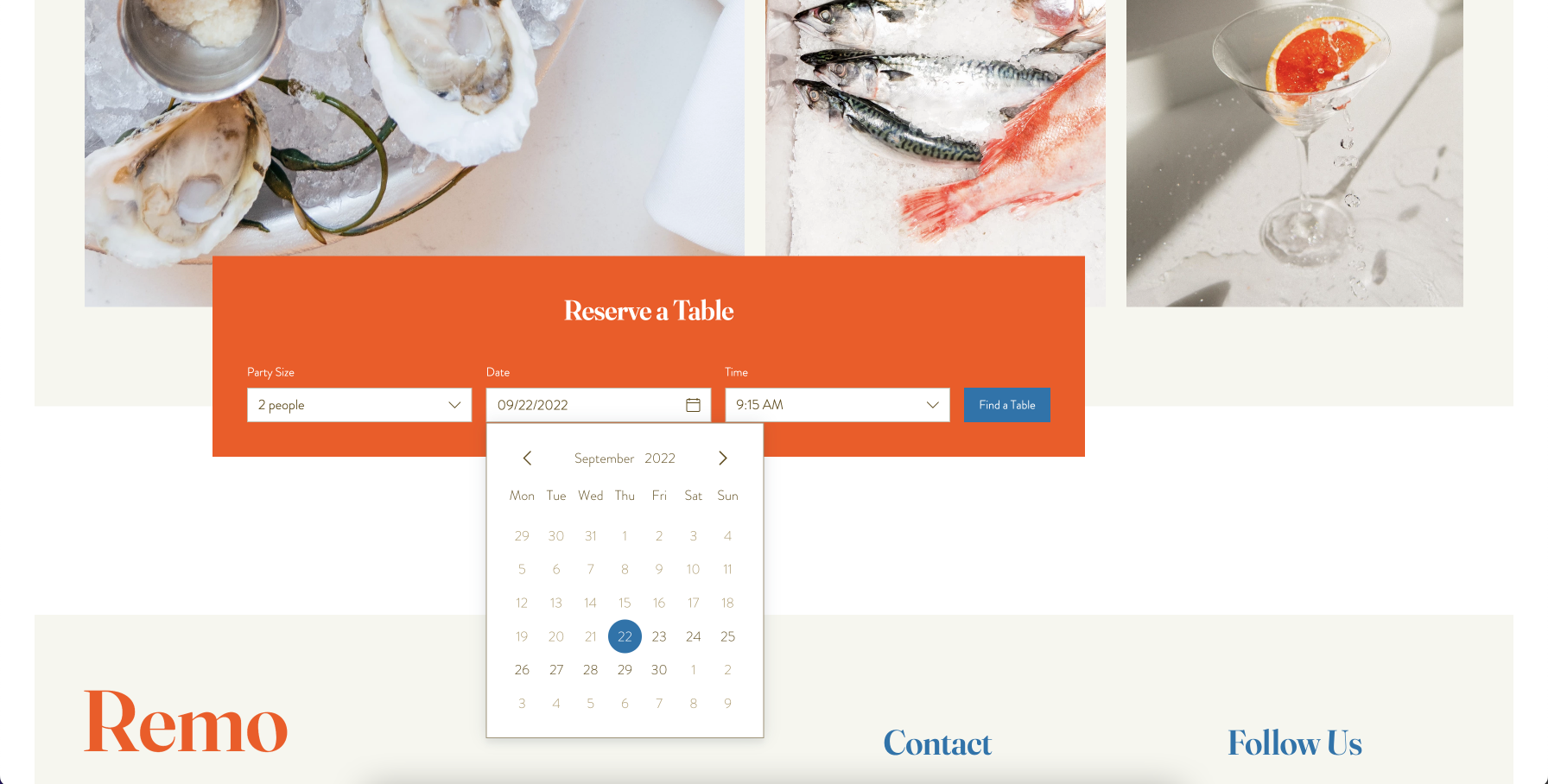
Passaggio 2 | Disabilita la vecchia app per le prenotazioni Wix Restaurant Reservations
Dopo aver aggiunto e configurato la nuova app Prenotazioni tavoli Wix, disabilita la vecchia, per smettere di accettare prenotazioni sul tuo sito.
Per disattivare l'app Wix Reservations:
- Vai a Prenotazioni nel Pannello di controllo del tuo sito
- Clicca su Impostazioni in alto a destra
- Disabilita l'interruttore Le prenotazioni sono attivate per disattivare le prenotazioni online. L'app per le prenotazioni viene comunque visualizzata sul tuo sito, ma i clienti non saranno in grado di prenotare un tavolo
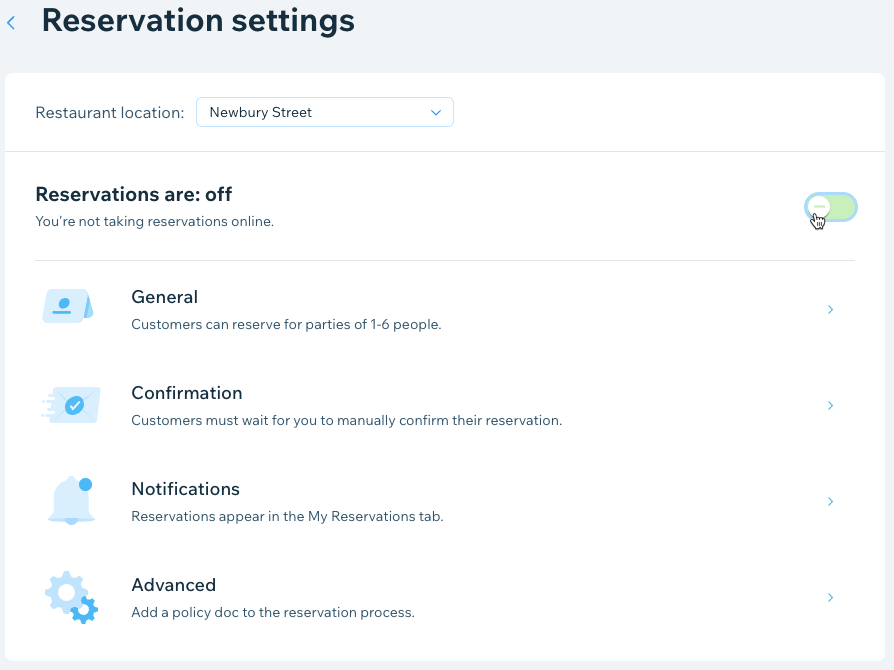
Suggerimento:
Salva i contatti dalle prenotazioni passate esportandoli da Prenotazioni e poi importandoli nei tuoi contatti.
Passaggio 3 | Aggiungi le tue prenotazioni esistenti alla nuova app
Aggiungi tutte le tue prenotazioni dalla vecchia app Wix Restaurant Reservations alla nuova app Prenotazioni tavoli Wix. Controlla tutte le tue prenotazioni nella vecchia app, quindi aggiungile manualmente alla nuova app.
Importante:
Prima di aggiungere prenotazioni esistenti alla nuova app, disattiva le email di conferma, in modo che i clienti non ricevano notifiche aggiuntive sulla loro prenotazione.
- Vai a Prenotazioni tavoli nel Pannello di controllo del tuo sito
- Clicca su Impostazioni in alto a destra
- Clicca su Notifiche
- Clicca su Gestisci notifiche accanto a Le notifiche che invii
- Clicca sull'icona Altre azioni
 accanto a Invia email di conferma - nuova prenotazione e disattivala
accanto a Invia email di conferma - nuova prenotazione e disattivala
Per aggiungere le prenotazioni dei tavoli alla nuova app:
- Vai a Prenotazioni tavoli nel Pannello di controllo del tuo sito
- Clicca su + Aggiungi Prenotazione
- Inserisci i dettagli dell'ospite e della prenotazione, assegna un tavolo e aggiungi note per il tuo team su questa prenotazione
- Clicca su Salva
- Ripeti i passaggi da 2 a 4 per tutte le tue prenotazioni
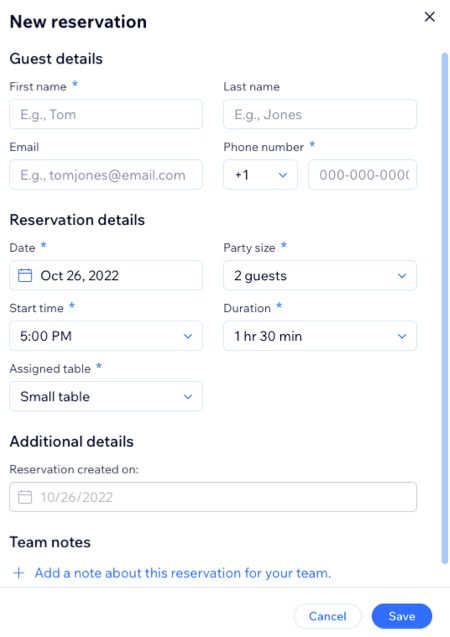
Passaggio 4 | Abilita la nuova app Prenotazioni tavoli
Una volta aggiunte tutte le tue prenotazioni esistenti, puoi abilitare la nuova app Prenotazioni tavoli Wix per consentire ai clienti di prenotare i tavoli sul tuo sito.
Per abilitare Prenotazioni tavoli Wix:
- Vai a Prenotazioni tavoli nel Pannello di controllo del tuo sito
- Clicca su Impostazioni in alto a destra
- Abilita l'interruttore Le prenotazioni online sono attive in modo che i clienti possano prenotare un tavolo sul tuo sito
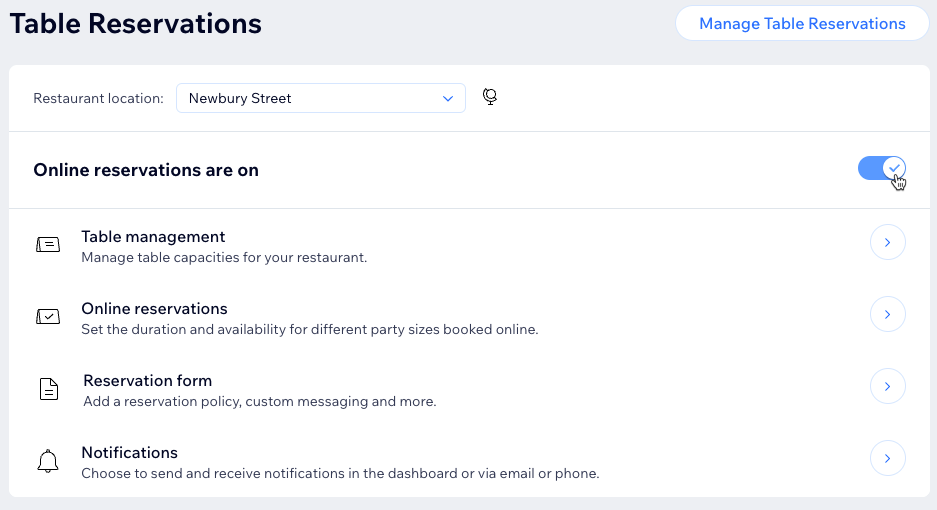
Importante:
Se hai disattivato l'email di conferma inviata ai clienti nel passaggio precedente, assicurati di riattivarla.
Passaggio 5 | Elimina la vecchia app Wix Reservations dal tuo sito
Ora che l'app Prenotazioni tavoli Wix è configurata e live sul tuo sito, elimina la vecchia app Wix Reservations dal tuo sito.
Per eliminare Wix Reservations:
- Vai a Gestisci app nel Pannello di controllo del tuo sito
- Clicca sull'icona Altre azioni
 accanto all'app Wix Reservations
accanto all'app Wix Reservations - Clicca su Elimina
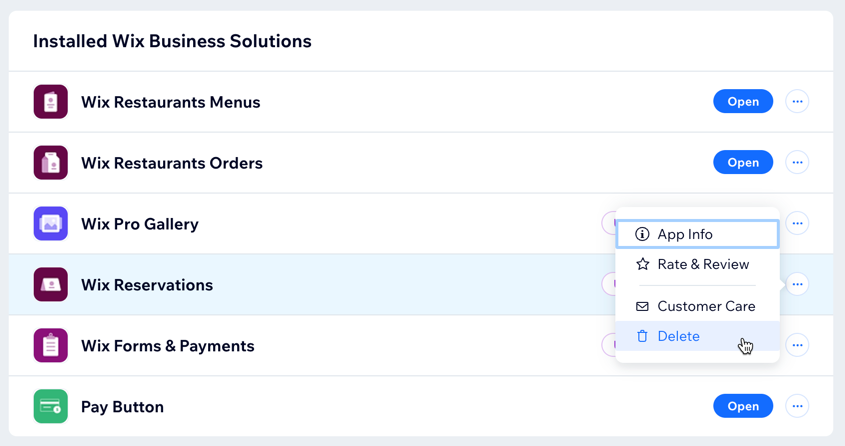
- Clicca su Vai all'Editor
- Scegli un motivo per cui stai eliminando l'app sotto Perché stai eliminando questa app?
- Clicca su Elimina l'app

